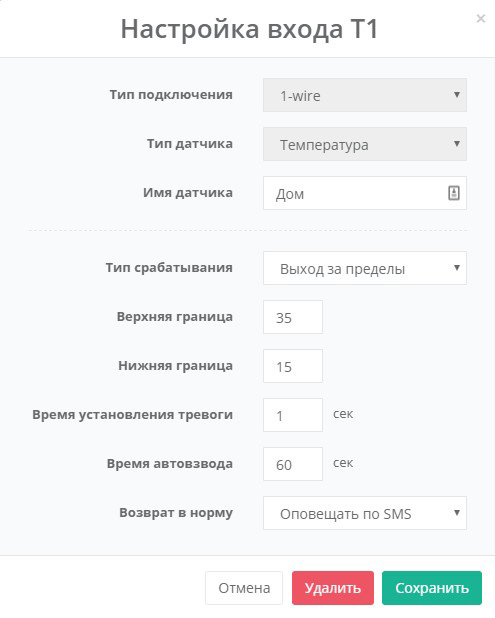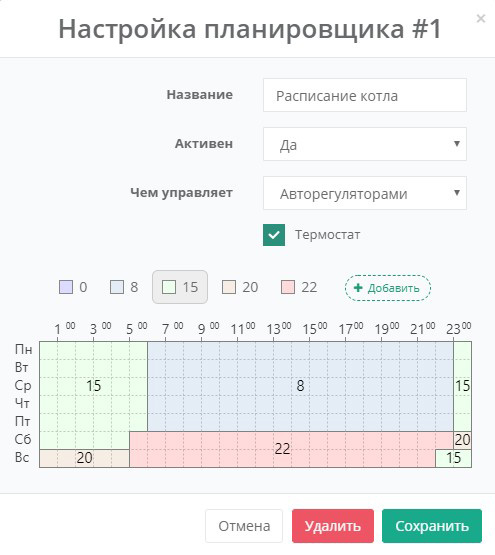Настройка устройств
Настройка работы устройств - входы, выходы, авторегуляторы, планировщики, оповещения и т.д.
- Настройка входов (датчиков)
- Настройка выходов (реле)
- Настройка авторегуляторов
- Настройка планировщиков
- Настройка LoRaWAN
- Настройка SMS оповещений
- Настройка GSM / WiFi / Ethernet
- Прочие настройки контроллера
Настройка входов (датчиков)
Под "входами" понимаются показатели, которые получает в контроллер по разным интерфейсам. У одного датчика может быть несколько входов. Например, у датчик температуры и влажности два входа (отображаются и настраиваются отдельно).
Все входы устройства отображаются в разделе . Часть входов можно вынести на главную страницу устройства, отметив их звездочкой в правой части виджета входа (прямоугольник отображающий значение входа).
Для настройки входа кликните на  на виджете соответствующего входа, откроется форма с настройками.
на виджете соответствующего входа, откроется форма с настройками.
Поля настроек входа (могут быть не все):
- Тип подключения - как датчик подключен к контроллеру.
- Тип датчика - какие показатели фиксирует датчик (вход).
В зависимости от протокола подключения тип может быть фиксированным или настраиваться (например, "сухой контакт"). - Имя датчика - название входа в личном кабинете и тревогах.
- Тип срабатывания - режим срабатывания тревог по входу.
- Верхняя / Нижняя граница - в случае выхода значения входа
за эти границы будет сформирована тревога (с учетом задержек). - Верхняя / Нижняя граница 2 - критические тревожные границы для режимов тревог с двойными границами (внимание/тревога).
Можно настроить уведомления для разных пользователей
в зависимости от того, нарушена первая или вторая граница.
- Время установления тревоги - какое время значение входа должно непрерывно продержаться за тревожной границей,
чтобы бала сформирована тревога по входу.
Увеличение этого параметра позволит избавиться от лишних тревог при кратковременных выходах значения за границы.
- Время автовзвода - какое время значение входа должно быть в нормальном диапазоне, чтобы контроллер решил, что тревога закончилась и вход "в норме". После этого система начнет отслеживать новые тревоги по этому входу.
Если увеличить этот параметр, то после кратковременного возврата значения в норму и последующего быстрого перехода назад в тревожный диапазон не будет формироваться новая тревога (часто она лишняя).
- Возврат в норму - отправлять ли SMS-сообщение при возврате входа в норму или нет.
- Сирена при тревоге - включить ли выход с режимом "Сирена", когда вход перейдёт в тревожное состояние.
- Период опроса - период опроса датчика контроллером в секундах (если позволяет интерфейс подключения).
Подключенные по протоколу Modbus RTU/TCP датчики
имеют дополнительные поля настроек (см. картинку).
Их смысл и значения описаны в стандарте протокола.
Добавление новых входов Modbus
В разделе «Входы» устройства нажмите:
И заполните форму с настройками (обычно указаны в паспорте датчика)
Добавление датчиков Bluetooth
Убедитесь, что BLE-датчик включен
и находится рядом с контроллером.
В разделе «Входы» устройства нажмите:
Примерно через минуту после этого
в разделе «Входы» должны появиться виджеты новых входов.
Если описанных кнопок для добавления датчиков нету в разделе "Входы", значит контроллер не поддерживает работу по соответствующему протоколу или у Вас недостаточно прав доступа.
При подключении Bluetooth-датчиков может подключиться любой из включенных и находящихся в зоне покрытия, поэтому рекомендуем подключать их по одному - вставлять батарейку, привязывать к контроллеру и подписывать.
Список поддерживаемых контроллерами Bluetooth-датчиков опубликован на сайте производителя контроллера.
Настройка выходов (реле)
Все выходы устройства отображаются в разделе . Часть выходов можно вынести на главную страницу устройства, отметив их звездочкой в правой части виджета выхода (прямоугольник отображающий состояние выхода).
Для настройки выхода кликните на  на виджете соответствующего выхода, откроется форма с настройками.
на виджете соответствующего выхода, откроется форма с настройками.
Поля настроек выхода:
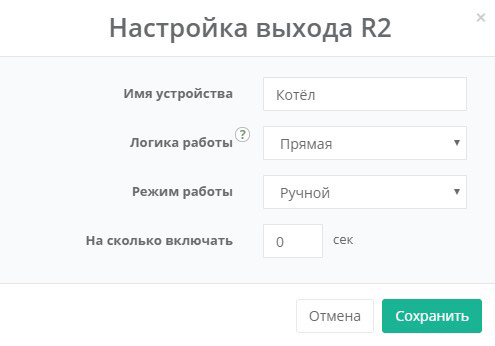 Имя устройства - название выхода в личном кабинете.
Имя устройства - название выхода в личном кабинете.- Логика работы - в прямой логике "включение" выхода замыкает реле, а в обратной – размыкает, и наоборот.
- Режим работы:
Выключен – выход постоянно выключен.
Включен – выход постоянно включен.
Ручной – выход управляется переключателем на виджете.
Этот режим имеет дополнительный параметр «На сколько включать», которым можно задать длительность включенного состояния выхода после включения переключателя на виджете. Если установить 0, то выход будет постоянно включен, пока пользователь не выключит его на переключателе.
Автоматический – выход управляется автоматически по выбранному алгоритму (авторегулятор, планировщик и т.д.).
- Микропрограммы (для автоматического режима):
Циклический – выход циклически включается и выключается. Время включения и выключения задается параметрами.
Сирена – выход срабатывает, когда есть тревога по входу с активированным параметром "Сирена при тревоге".
Параметром можно задать длительность включения сирены (если 0, то сирена будет включена пока вход будет в тревоге).
На охране – выход включается при постановке контроллера на охрану и выключается при снятии с охраны.
Авторегулятор – состоянием выхода управляет выбранный авторегулятор.
Планировщик – состоянием выхода управляет выбранный авторегулятор.
Когда привязанный авторегулятор/планировщик выключается пользователем, на виджете выхода появляется переключатель, который позволяет временно управлять выходом в ручном режиме. Привязка к алгоритму управления при этом у выхода сохраняется. Когда алгоритм будет снова включен, переключатель пропадёт
и выход снова будет управляться по алгоритму. Привязка теряется только, если изменить режим работы
выхода через настройки.
Также важно учитывать, как подключено управляемое устройство к контроллеру. Обычно у реле контроллера есть нормальнозамкнутые и нормальноразомкнутые клеммы. Они также могут инвертировать логику работы.
Подключенные по протоколу Modbus RTU/TCP выходы имеют дополнительные поля настроек.
Такие выходы добавляются и настраиваются аналогично Modbus-входам.
Настройка авторегуляторов
Авторегуляторы нужны для создания сценариев автоматического управления выходом для поддержания целевого значения на выбранном входе (включать/выключать котел по температуре, кондиционер - по температуре, увлажнитель - по влажности, вентиляцию - по CO2, насос - по уровню жидкости и т.д.).
Алгоритм работы авторегуляторов
Прямая логика работы (например, управление котлом):
Когда показатель становится ВЫШЕ целевого значения плюс гистерезис, выход выключается.
Когда после этого показатель становится НИЖЕ целевого значения мину гистерезис, выход включается.
Обратная логика работы (например, управление кондиционером):
Когда показатель становится НИЖЕ целевого значения минус гистерезис, выход выключается.
Когда после этого показатель становится ВЫШЕ целевого значения плюс гистерезис, выход включается.
Добавление и настройка авторегуляторов
Все авторегуляторы устройства отображаются в разделе . Часть их можно вынести на главную страницу устройства, отметив их звездочкой в правой части виджета авторегулятора. Раздела авторегуляторов может
и не быть, если у контроллера нет выходов или у пользователя недостаточно прав доступа.
Для добавления нового авторегулятора нажмите Добавить авторегулятор:
Для настройки авторегулятора кликните на  на его виджете, откроется форма
на его виджете, откроется форма
с настройками. Для добавления и настройки требуются права доступа 50 или выше. Для уровня 40 можно только менять целевое значение.
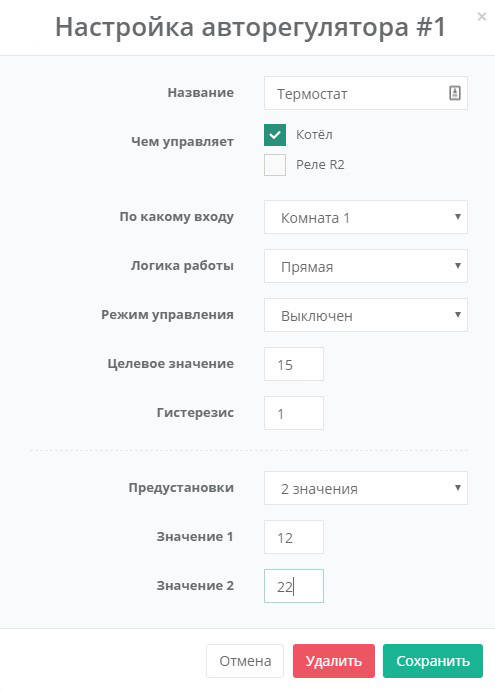 Поля настроек авторегулятора
Поля настроек авторегулятора
- Название - назовите для удобства.
- Чем управляет - тут будет список всех выходов контроллера. Необходимо отметить те выходы, которыми нужно управлять.
- По какому входу - датчик, по которому надо управлять.
- Логика работы - Прямая или Обратная - см. выше.
- Режим управления:
Выключен – авторегулятор отключен (выходы управляются вручную).
Включен – авторегулятор включен (поддерживает целевое значение).
По планировщику – авторегулятор поддерживает целевое значение на входе, которое меняется планировщиком по расписанию.
- Целевое значение - значение, которое регулятор будет стараться поддерживать на входе управляя выходом.
- Гистерезис - "амплитуда" изменения значений (см. выше).
- Предустановки - для быстрого изменения целевого значения одним кликом с виджета можно задать несколько его вариантов.
Чем меньше значение гистерезиса, тем точнее будет поддерживаться целевое значение (меньше амплитуда),
но тем чаще будет включаться/выключаться управляемое оборудование (это немного хуже для техники).
Настройка планировщиков
Планировщик может по расписанию включать/выключать выход или менять целевое значения авторегулятора.
Можно, например, днем поддерживать одну целевую температуру, а ночью другую (когда тарифы меньше).
Добавление и настройка планировщиков
Все планировщики устройства отображаются в разделе . Часть их можно вынести на главную страницу устройства, отметив их звездочкой в правой части виджета планировщика. Раздела планировщиков может и не быть, если
у контроллера нет выходов или у пользователя недостаточно прав доступа.
Для добавления нового планировщика нажмите Добавить планировщик:
Для настройки планировщика кликните на  на его виджете, откроется форма
на его виджете, откроется форма
с настройками. Для добавления и настройки планировщиков требуются права доступа 50 или выше.
Поля настроек авторегулятора
- Название - назовите для удобства.
- Активен - включение/выключение планировщика.
- Чем управляет - выбор чем управлять планировщику: выходами или авторегуляторами, и какими именно (отмечаем галочкой).
Если нужно настроить планировщик для авторегулятора,
то авторегулятор необходимо создать перед настройкой планировщика (иначе авторегулятора не будет в списке).
- Расписание. В таблице с расписанием необходимо указать целевое значение для каждой клеточки. Для этого надо выбрать соответствующий маркер-значение и "зарисовать" им нужные периоды, выделяя мышкой прямоугольные области.
Для добавления новых маркеров используйте кнопку. Неиспользованные маркеры сами удалятся после сохранения.
Для выхода, управляемого по расписанию, пропадает возможность управления в ручном режиме. Планировщик можно временно выключить переключателем на его виджете, тогда возможность управлять соответствующим выходом вручную появится. Если планировщик снова включить, выход вернется в автоматический режим.
Настройка LoRaWAN
LoraWAN - инновационный протокол для беспроводных датчиков с радиусом действия до нескольких километров
и низким энергопотреблением (до нескольких лет от батареек). Поддерживается контроллерами AlertBox Radio.
Модуль LoraWAN - беспроводной модуль, который может иметь несколько сенсоров (входов).
Раздел LoRaWAN-модулей
Чтобы просмотреть привязанные модули и добавить новые, перейдите в раздел контроллера LoRaWAN.
Окно содержит элементы:
- Привязанные модули.
- Кнопка привязки модулей.
- Настройки сети LoRaWAN.
Для настройки модулей нужны права доступа 50 или выше.
Привязка нового модуля
Для привязки к контроллеру нового LoRaWAN-модуля, нажмите
на кнопку Добавить модуль. Далее необходимо заполнить все поля:
- Модель - выберите из списка модель модуля.
- DevEUI и AppKey - указаны на наклейке на корпусе модуля.
- Имя модуля - назовите модуль для удобства.
- Где находится - можно указать место расположение модуля,
чтобы быстро его найти. Поле можно оставить пустым.
Если вы добавляете датчик через приложение на смартфоне, то можно сканировать QR-код на наклейке модуля, после чего Модель, DevEUI и AppKey заполнятся автоматически.
Ключ AppKey держите в секрете - он используются для шифрования передаваемой информации.
После заполнения полей, нажмите кнопку Сохранить - появится новый виджет модуля. Изначально там не будет данных. Они появятся, когда датчик подключится и передаст первые данный пакет данных на контроллер (до 5 мин или по кнопке).
Элементы виджета LoRaWAN-модуля
- Имя датчика (задается в настройках).
- Модель и уникальный идентификатор модуля (DevEUI).
- Уровень заряда батарейки в модуле.
- Процент потерянных пакетов с момента загрузки контроллера.
- Дата и время получения последнего пакета данных от модуля.
- Мощность принятого сигнала (RSSI). Чем выше, тем лучше.
Если ниже -120, то сигнал слабый. Если выше -100, то хороший. - Spreading Factor - специальный параметр Lora-сети - соответствует выбранной у контроллера скорости обмена.
- Отношение сигнал/шум (SNR)- чем выше, тем лучше. Если ниже 0, то сигнал слабый. Если выше 5, то хороший.
- Мощность передатчика - чем выше мощность, тем больше дальность радиосвязи, но быстрее сядут батарейки.
- Интервал отправки данных - чем меньше интервал, тем быстрее сядут батарейки (рекомендуется более 5 мин).
- Показатели сенсоров модуля - добавятся как отдельные входы в соответствующем разделе контроллера.
- Кнопка - открывает форму для настройки модуля.
Форма настройки модуля
Тут можно изменить название и расположение модуля.
Эти поля не влияют на его работу и служат для удобства.
Удалить модуль можно, нажав Удалить в форме редактирования.
Удаление модуля удаляет безвозвратно все его входы!
История показаний и тревог по ним станут недоступны.
Настройки сети LoRaWAN контроллера
Чтобы перейти к настройке сети, кликните
в справа сверху.
Скорость обмена - величина от 0 (низкая) до 5 (высокая).
Определяет, какой Spreading Factor использовать для Lora-сети
(скорость 0 соответствует SF = 12, скорость 5 - это SF = 7).
Чем меньше скорость обмена, тем больше дальность, но тем быстрее садится батарейка. Поэтому надо подобрать максимальную скорость, на которой датчики не теряться.
Скорости обмена задается одновременно для всей сети (нельзя задать ее отдельно для разных модулей).
После изменения этого параметра через некоторое время (до двух периодов обмена) модули AlerBox RadioTag самостоятельно перестроятся на новую скорость (Spreading Factor), если хватит дальности с новыми настройками.
Узел потерян, если не дошло X пактов - условие, когда контроллер будет считать модуль потерянным и пришлет тревогу.
Настройка SMS оповещений
В разделе "Оповещения" меню контроллера в левой панели можно добавить/настроить телефонные номера, на которые контроллер будет рассылать оповещения при тревогах
и других событиях (нужны права 50 или выше).
Нажмите Добавить, чтобы добавить нового пользователя,
если еще не достигнут лимит. Лимит зависит от типа
контроллера, но обычно не менее пяти.
Не рекомендуется добавлять много телефонов
для оповещения - рассылка SMS загружает модем контроллера и может наблюдаться потеря связи.
 Форма добавления/настройки пользователя
Форма добавления/настройки пользователя
Имя пользователя - назовите для удобства (до 20 символов).
Номер телефона - для оповещений по SMS и доступа (ниже).
Телефонный номер вводится в международном формате
без пробелов, скобок, дефисов и других разделителей
(например, для России "+79991112233").
Какие SMS слать - определяет уведомления о тревогах
какого уровня необходимо отправлять по этому номеру.
(подробнее про уровни в разделе "Классификация тревог")
SMS обычно рассылает сам контроллер через свой модем, поэтому они будут работать, даже если интернет пропадет и сервер Unimon будет недоступен. Поэтому рекомендуем использовать GSM, как резервный канал.
Контроллеры AlertBox принимают SMS-команды только с добавленных номеров. Поэтому добавляя номер,
Вы даете доступ к контроллеру. Пока не добавлено номеров, SMS-команды принимаются со всех номеров.
На информационные запросы контроллеры AlertBox отвечают с любых номеров.
Настройка GSM / WiFi / Ethernet
В разделе в меню контроллера
можно посмотреть текущий статус сетевых интерфейсов (Ethernet, WiFi, GSM) и настроить их. Какие интерфейсы будут доступны зависит от конфигурации контроллера.
Для настройки нужны права доступа 50 или выше.
- Статус - текущее состояние подключения.
Статус "Используется" значит, что связь с сервером в настоящий момент идет именно через этот интерфейс.
В каждый момент времени для связи с сервером Unimon используется только один интерфейс.
Когда он становится недоступным, контроллер переходит на другой доступный. Обычно Ethernet приоритетнее WiFi, и оба они приоритетнее GSM.
- Включен - разрешено ли контроллеру использовать текущий интерфейс (выбирается в настройках).
Должен быть включен хоть один доступный интерфейс. Если выключить их все, устройство потеряет связь с сервером и дальнейшая работа
с ним через личный кабинет будет невозможна.
Настройка GSM
- Интерфейс - как используется GSM-модем:
-Выключен- модем отключен
-SMS и Интеренет- подключается к облаку по GPRS и отправляет SMS
-Только SMS- не подключаться к облаку через модем, но SMS можно - Баланс SIM - запрашивать ли баланс (не на всех тарифах это можно).
Если указаноЗапрашивать, то появится поле для указания USSD-кода. - APN / Логин / Пароль - реквизиты APN-сервера для работы по GPRS.
Если поле APN оставить пустыми, то контроллер будет использовать предустановленные реквизиты (есть для Билайна, Мегафона, МТС).
Если предустановки не подошли, получите реквизиты у оператора.
Настройка Ethernet
- Интерфейс - как используется Ethernet-модуль:
-Выключен- модуль отключен
-Включен (LAN)- Ethernet используется как для подключения к облаку, так и для работы по Modbus TCP (Master или Slave).
-Включен (Modbus)- Ethernet используется только для работы
по Modbus TCP (Master или Slave). - DHCP (Dynamic Host Configuration Protocol) - использовать ли протокол DHCP для автоматического получения параметров локальной сети.
Не во всех сетях поддерживается - уточняйте у администратора сети.
Если DHCP выключен, то необходимо ввести параметры локальной сети:
IP устройства, Маска подсети, Основной DNS, Шлюз. Эти настройки обычно предоставляются администратором вашей локальной сети.
Используемый режим работы Modbus TCP можно выбрать в разделе Прочие.
 Настройка WiFi
Настройка WiFi
- Интерфейс - как используется Ethernet-модуль:
-Выключен- модуль отключен
-Включен (LAN)- Ethernet используется для подключения к облаку
-Включен (Modbus)- Ethernet используется для подключения датчиков и модулей по Modbus TCP (в данном случае контроллер будет мастером) - Сеть (SSID) - идентификатор (имя) WiFi-сети.
- Пароль - пароль от WiFi-сети.
- DHCP и другие настройки аналогичны настройкам Ethernet.
Прочие настройки контроллера
Некоторые настройки вынесены в раздел .
Для настроек требуются права доступа 50 или выше.
- Период обновлений - с каким периодом контроллер будет отправлять данные на сервер. Чем больше период,
тем меньше трафика потребляет контроллер.
В случае тревоги, данные на сервер передадутся незамедлительно, не дожидаясь конца периода.
- Графики на главной - включает/выключает отображение миниграфиков на виджетах входов на главной странице.
Можно выбрать, какой период будут отображать графики.
- Буфер контроллера - включать ли сохранение данных и тревог на SD-карту контроллера с последующей досылкой их на сервер после обрыва связи (поддерживают не все модели контроллеров, также требуется наличии SD-карты).
- Тревога при балансе - если баланс SIM-карты опустится ниже, будет сформирована тревога (0 - тревоги отключены).
- Тревоги по питанию - включает/выключает формирование тревог по отключению внешнего питания.
- Тревоги по батарее - включает/выключает формирование тревог, когда аккумулятор контроллера скоро сядет.
- Часовой пояс - какой часовой пояс будет использовать контроллер для SMS.
На сервер контроллер данные отправляет в UTC+0, а при отображении в личном кабинете время преобразуется
к часовому поясу, указанному в настройках пользователя (у разных пользователей можно выставить разные пояса).